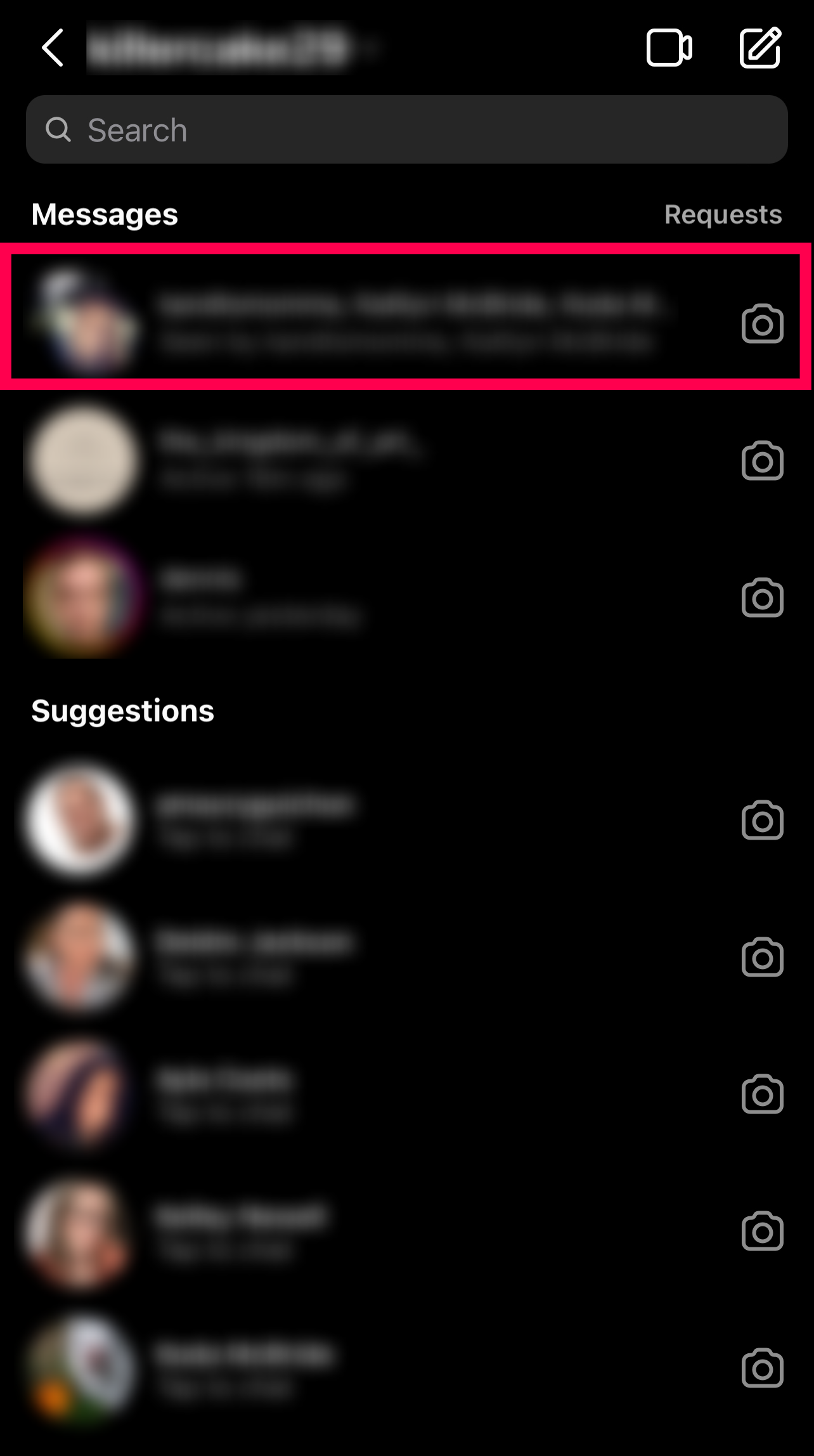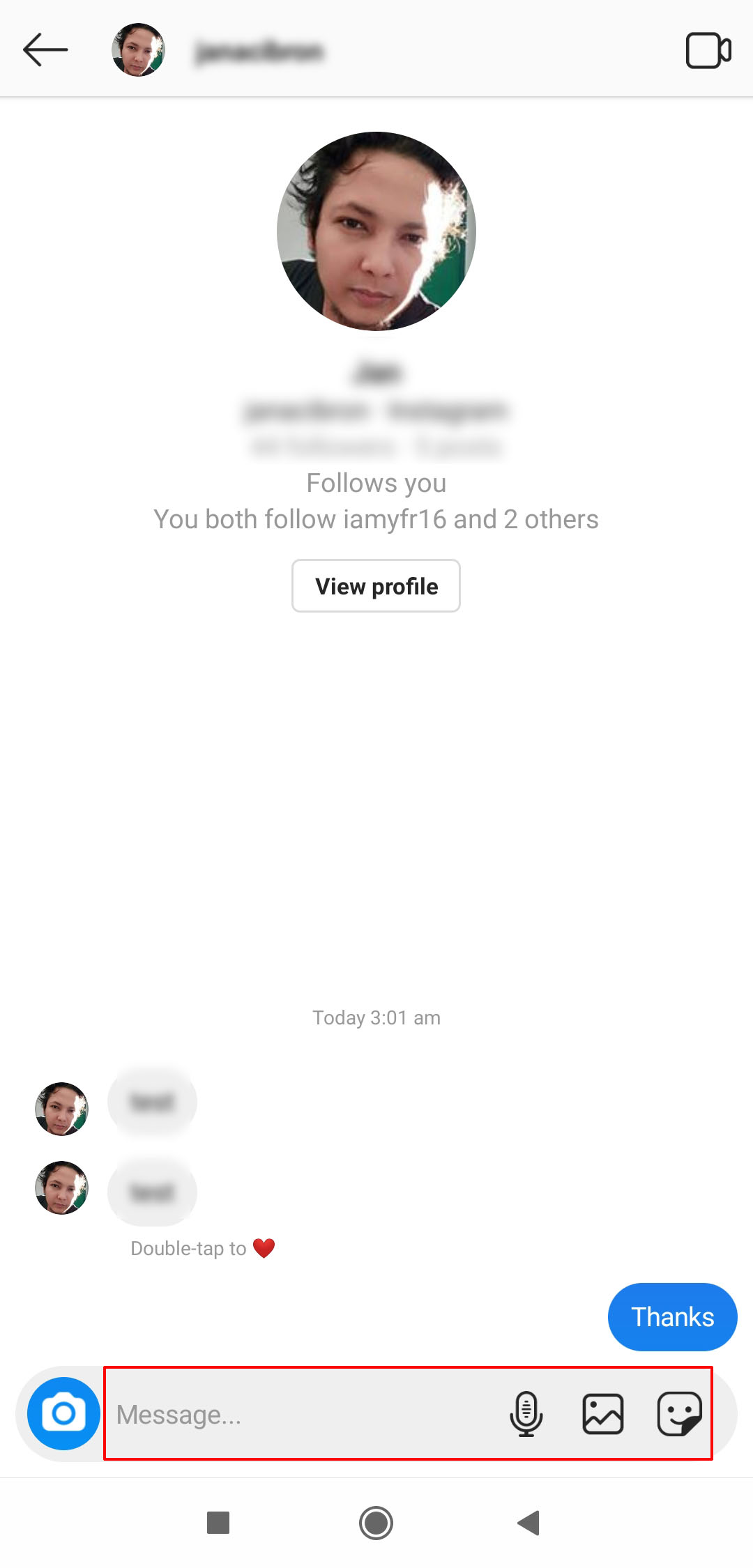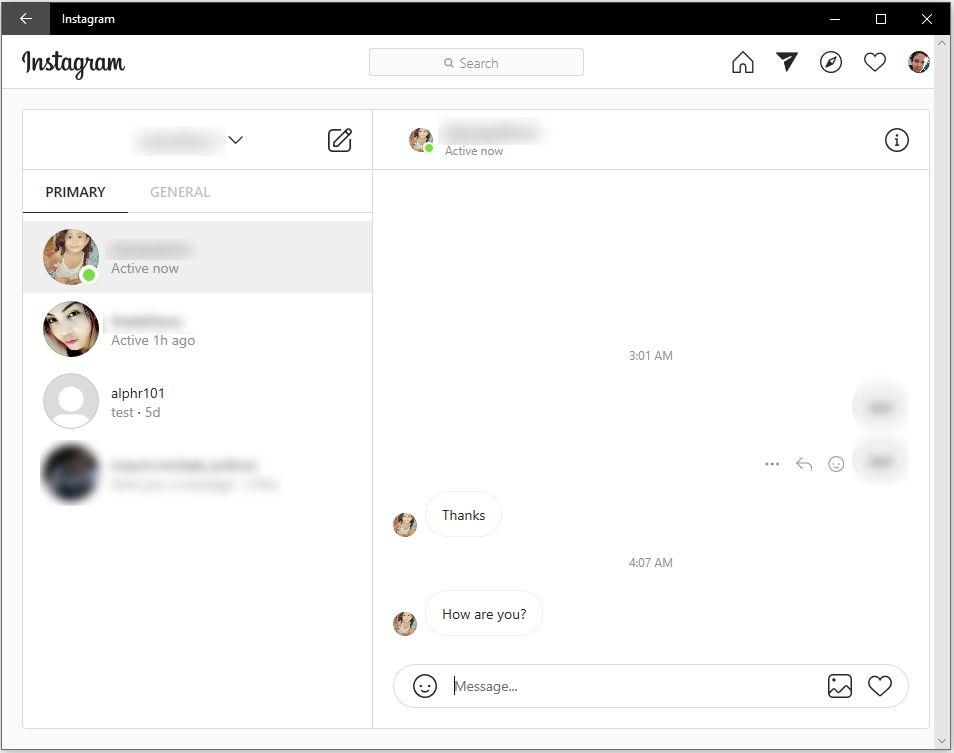Как проверить свои сообщения в Instagram
Instagram начинался как социальная платформа для обмена фотографиями и видео. Через некоторое время были введены комментарии и прямой обмен сообщениями, чтобы стимулировать взаимодействие с пользователем. Сегодня Instagram обладает всеми функциями современного приложения для обмена сообщениями.
Вы можете отправлять текстовые сообщения, загружать фотографии в личные сообщения и даже совершать видеозвонки, хотите ли вы отправить личное сообщение или отправить массовые уведомления. Узнайте о нескольких способах, с помощью которых платформа позволяет проверять ваши сообщения на любом устройстве, а также о нескольких приемах и способах решения неприятных проблем с конфиденциальностью.
Программы для Windows, мобильные приложения, игры - ВСЁ БЕСПЛАТНО, в нашем закрытом телеграмм канале - Подписывайтесь:)
Как проверить свои прямые сообщения в Instagram (DM) в приложении для iPhone
- Запустите «Инстаграм» приложение и войдите в систему, используя свои учетные данные.
- На главном экране коснитесь значка почты.

- Нажмите на любое сообщение, чтобы открыть весь разговор.


Когда вы войдете в приложение, вы заметите количество непрочитанных сообщений. Он отмечен красным над значком «Почта». Просматривая непрочитанные личные сообщения, вы заметите, что приложение перечисляет их от самого последнего до самого старого.
Как проверить личные сообщения Instagram в приложении для Android
Если вы используете устройство Android, процесс тот же. В отличие от других приложений, Instagram для iPhone и iOS одинаков. Это включает в себя формулировку различных настроек и функций.
- Запустите «Инстаграм» приложение и войдите в систему.

- Выберите свою учетную запись, если у вас их несколько.

- Нажмите на «Посланник» значок в правом верхнем углу

- Просматривайте самые новые сообщения сверху вниз.

- Коснитесь любого сообщения, чтобы открыть весь разговор и поле ответа.

Как проверить личные сообщения Instagram в браузере Windows, Mac или Chromebook
Если у вас нет телефона, вы всегда можете использовать браузер, чтобы проверить свои личные сообщения. Интерфейс официального веб-сайта Instagram отлично обеспечивает удобство использования.
- Посещать Официальный сайт Инстаграм.

- Войдите в свою учетную запись.

- Нажмите на «Сообщения» в левом навигационном меню.
- Прокрутите список бесед, представленный на левой панели.

- Нажмите на сообщение, чтобы открыть его на правой панели.
Когда вы отвечаете из версии Instagram для настольного компьютера, вы можете добавить смайлы и фотографии с вашего диска.
Как проверить личные сообщения Instagram в приложении для Windows
Instagram также предлагает настольную версию приложения для Windows 10. Вы можете использовать его вместо браузера для управления своим профилем, чтения или обмена сообщениями.
- Откройте «Магазин приложений Microsoft».
- Введите «Инстаграм» и найдите приложение.

- Выберите приложение в списке поиска и нажмите “Получать” или “Установить,” в зависимости от того, что отображается.

- Выбирать “Запуск” или “Открыть,” в зависимости от того, что отображается, чтобы открыть приложение.

- Войдите в Instagram, используя свои учетные данные.
- Нажмите «Посланник» в левом навигационном меню на главном экране.
- Выберите любые новые/непрочитанные сообщения на левой панели, чтобы развернуть их на правой и просмотреть.

Обратите внимание, что вы можете включить доступ к камере и микрофону для ПК и ноутбуков. Однако, в приложении Windows 10 доступ к микрофону отключен по умолчанию. Вы можете нажать кнопку включения много раз, но безуспешно.
Включите микрофон для сообщений в приложении Instagram для Windows.
Поскольку вы не можете включить микрофон в приложении Windows Instagram, вам придется либо использовать браузер, либо изменить настройки приложения.
Чтобы изменить настройки приложения Instagram в Windows, чтобы разрешить использование микрофона, выполните следующие действия:
- Откройте настройки конфиденциальности Windows, нажав «Клавиша Win + I».
- Выбирать “Конфиденциальность.”
- Нажмите на “Микрофон” вкладка
- Прокрутите вниз и выберите «Инстаграм» приложение.
- Измените настройки, чтобы включить микрофон.
Проверьте личные сообщения Instagram с помощью эмулятора Android в Windows/macOS.
Еще один способ проверить Инстаграм на компьютере — через «Андроид» эмулятор, например BlueStacks или NoxPlayer для Windows и Mac. Установите любой эмулятор на свою Windows или Mac OS. Зайдите в магазин приложений Android и найдите Instagram. Найдя приложение, установите его.
Запустите приложение, и вы сможете ввести учетные данные своей учетной записи и войти в систему. Использование эмулятора Instagram аналогично использованию его на телефоне Android, за исключением сенсорного экрана, если ваш экран его не поддерживает.
Просто помните, что это эмулятор, поэтому он не идеален. Некоторые обновления или отказ от обновления могут привести к серьезным ошибкам и нестабильной работе. Ваше приложение может не открыться или работать некорректно. Однако эти два эмулятора Android очень функциональны.
Как проверить сообщения Instagram на Android или iPhone без приложения
Хотя большинство пользователей используют версию Instagram для мобильных устройств, у социальной платформы также есть браузерная альтернатива. Во многом он похож на облегченную версию Facebook Messenger. Он не имеет полного набора функций, но позволяет вам что-то проверять.
- Запустите предпочитаемый вами мобильный браузер.
- Перейти к «официальный сайт Инстаграм».
- Войдите, используя свои учетные данные.
- Нажмите на «Посланник» значок для доступа к вашему почтовому ящику DM.
Хотя вы можете читать и отправлять сообщения, комментировать и ставить лайки изображениям, вы не можете ничего загружать из интерфейса браузера. Для этого вам нужно использовать приложение Instagram.
Как отправить DM в Instagram
Если вы новичок на платформе, вот процесс отправки личного сообщения кому-либо. Этот процесс покажет вам, как начать ветку сообщений в Instagram.
- Запустите «Инстаграм» приложение на вашем устройстве.
- Нажмите на «Посланник» значок, чтобы открыть личные сообщения Instagram.

- Нажмите на «Панель поиска» и введите имя пользователя.

- В списке результатов нажмите на учетную запись пользователя, которому вы хотите отправить сообщение.


- Прокрутите вниз и коснитесь значка «коробка сообщений» чтобы набрать ваше сообщение.
- Добавьте любые картинки, фотографии или смайлы и нажмите “Отправлять.”

Вы также можете начать групповой чат, используя функцию обмена сообщениями Instagram.
- Зайдите в свои личные сообщения.
- Введите имя в поле «панель поиска».
- Нажмите на имя, которому хотите отправить сообщение.
- Введите новое имя в поле «панель поиска».
- Выберите новое имя.
- Повторите процесс столько раз, сколько захотите.
- Введите свое сообщение в поле «коробка сообщений».
- Кран “Отправлять.”
Обратите внимание, что вы можете отправлять групповые сообщения только тем людям, на которых вы подписаны. Вы можете отправлять сообщения кому угодно, кроме случайных пользователей в групповом чате.
Дополнительные часто задаваемые вопросы
Вот еще ответы на часто задаваемые вопросы.
Могу ли я узнать, что кто-то прочитал сообщение, которое я отправил через Instagram, с уведомлением о прочтении?
Да и нет. По умолчанию Instagram включает уведомления о прочтении. Это означает, что сообщения, которые вы отправляете на платформу, появляются со значком «Просмотрено», как только получатель их прочитает. Однако люди могут использовать обходной путь, чтобы читать сообщения без ведома отправителя.
Это можно сделать, если вы не сразу открываете DM. Войдя в свою учетную запись Instagram, переведите свое устройство в режим полета. Чтение сообщения в автономном режиме не вызывает уведомление о прочтении. Но как только вы перезапустите приложение, оно активирует уведомление о прочтении.
Почему я не вижу свои личные сообщения в Instagram?
Причин отсутствия DM может быть много. Наиболее распространенной проблемой является задержка, которая также может быть связана с программным обеспечением. Попробуйте проверить свои личные сообщения на другом устройстве или в браузерной версии приложения. Если вы можете проверить свои личные сообщения в браузере, попробуйте переустановить приложение на свой телефон.
Могу ли я увидеть личные сообщения от человека, который меня заблокировал?
Тот факт, что кто-то заблокировал ваш аккаунт в Instagram, не означает, что сообщения тоже исчезнут. Если вы не удалите беседы вручную, все ранее отправленные сообщения останутся в вашем почтовом ящике.
Откройте почтовый ящик DM и введите имя пользователя человека, который заблокировал вас, в поле поиска. Все неудаленные сообщения должны появиться.
Могу ли я отключить уведомления о прочтении в Instagram?
Программы для Windows, мобильные приложения, игры - ВСЁ БЕСПЛАТНО, в нашем закрытом телеграмм канале - Подписывайтесь:)
С тех пор, как Facebook приобрел Instagram, платформа для обмена файлами в социальных сетях придерживается той же философии. Facebook никогда не позволял своим пользователям отключать уведомления о прочтении, которые теперь отображаются в виде значков профиля, обозначающих прочитанное сообщение.
Таким образом, отключить уведомления о прочтении для вашего аккаунта в Instagram также невозможно. Никаких настроек конфиденциальности или уведомлений, затрагивающих эту тему, не существует. Однако вы можете читать сообщения, не отправляя немедленно уведомление отправителю. Войдя в систему, переключите свое устройство в режим «В самолете» и прочитайте сообщение. Затем закройте приложение, когда закончите.
Как проверить запросы сообщений?
Когда кто-то, на кого вы не подписаны, отправляет вам сообщение, оно может попасть в вашу папку «Запрос сообщения». Вы не получите уведомление и не увидите текст в личных сообщениях. Но вы можете найти его, выполнив следующие действия:
1. Откройте Instagram и коснитесь значка DM в правом верхнем углу.
2. Нажмите «Запросы» под строкой поиска справа.
3. Теперь вы увидите все сообщения, которые не попали в вашу папку DM.
Помните, что некоторые сообщения в папке «Запросы» могут быть мошенническими. Если текст не исходит от кого-то из ваших знакомых, лучше не взаимодействовать с ним.
Заключительные мысли
Функция обмена сообщениями в Instagram реализована без проблем. Система работает плавно и имеет очень простой и интуитивно понятный пользовательский интерфейс. Для большинства пользователей единственной проблемой является функция уведомления о прочтении.
Когда вы видите, что кто-то прочитал ваше сообщение, а вы не получили ответа, это может создать неловкую ситуацию в общении. Это также происходит и наоборот; если вы отправляете сообщение, но не получаете уведомления о прочтении.
К сожалению, нет настроек конфиденциальности, которые можно было бы настроить, чтобы обойти эту проблему. И даже трюк с режимом полета не всегда работает правильно. Кроме того, вы не сможете сделать это, если используете Instagram в браузере и не используете приложение.
Как вы хотите видеть функцию уведомлений о прочтении в будущем? Хотели бы вы иметь возможность отключить его, как в Твиттере? Считаете ли вы это практичным или считаете, что, что бы ни случилось, Instagram всегда будет следовать за Facebook, несмотря на то, чего хотят пользователи? В разделе комментариев ниже поделитесь с нами своими мыслями о системе DM и политике конфиденциальности IG.